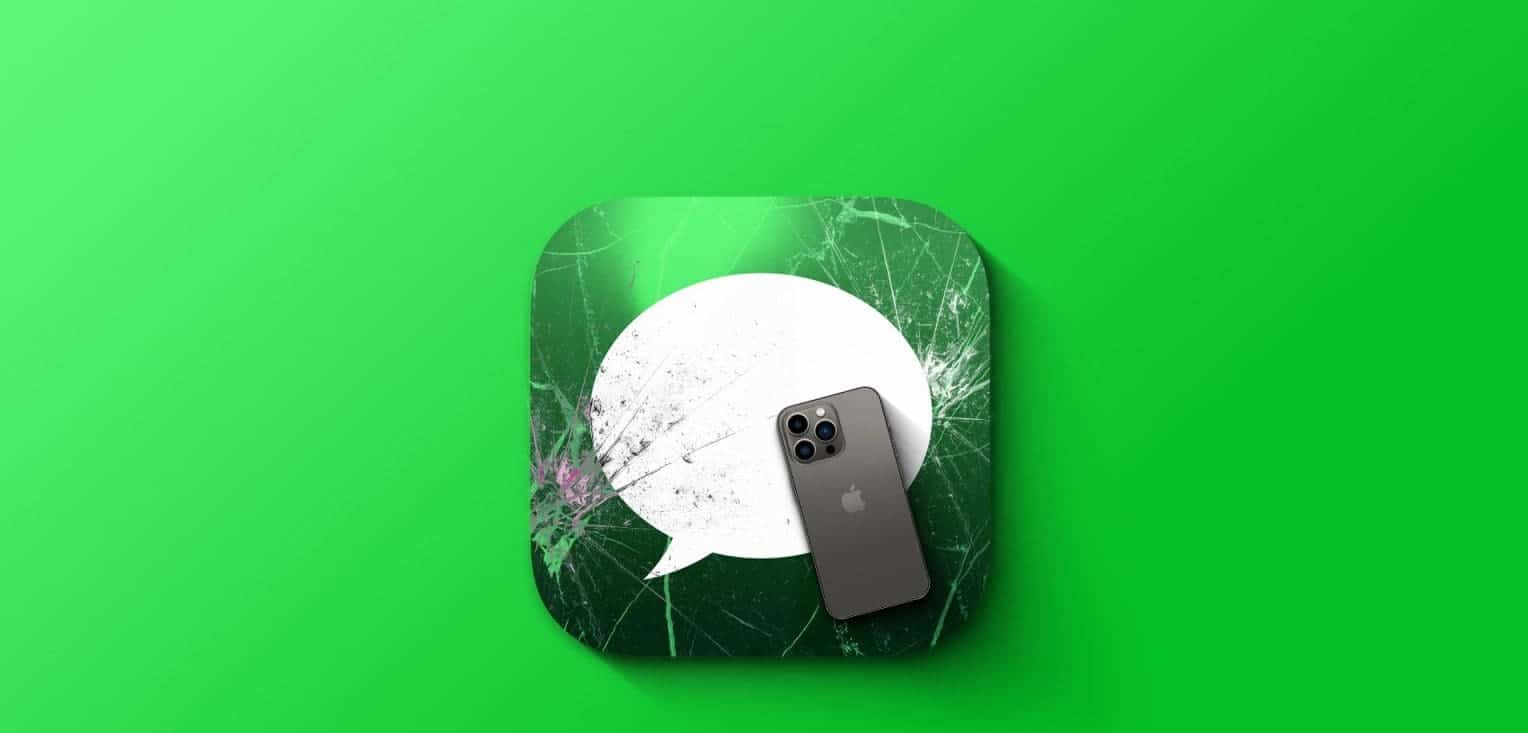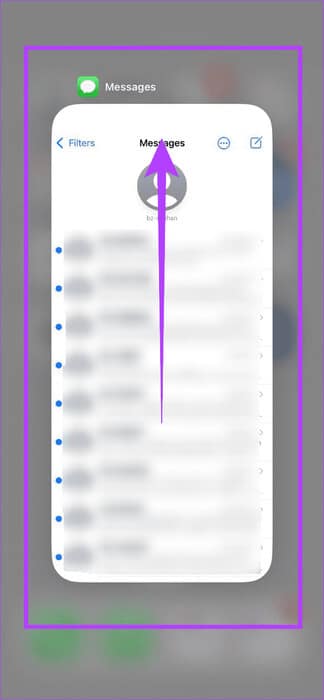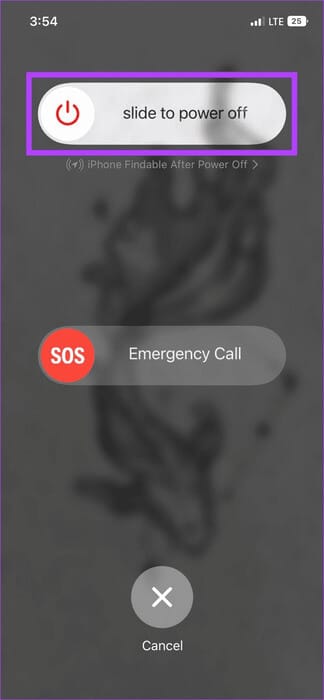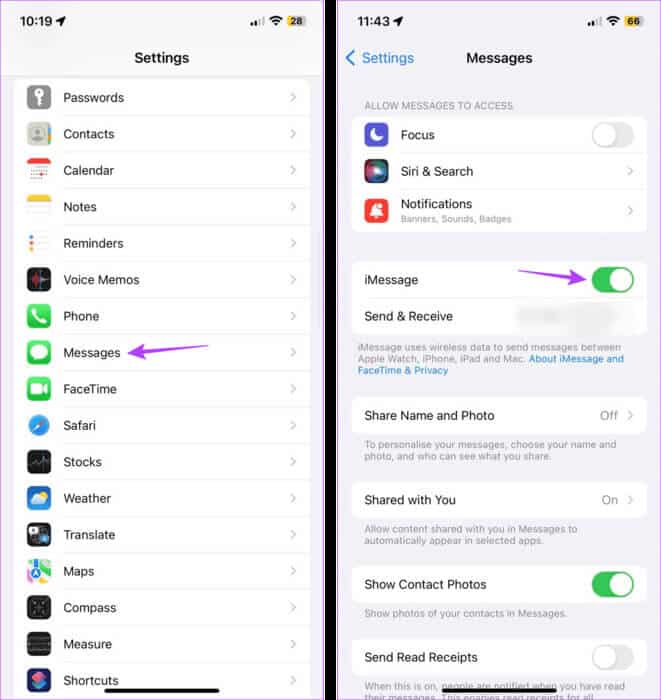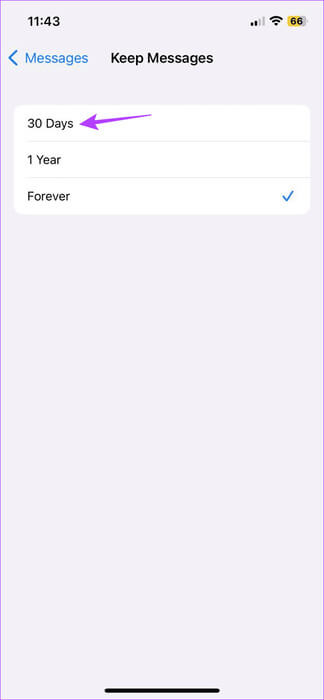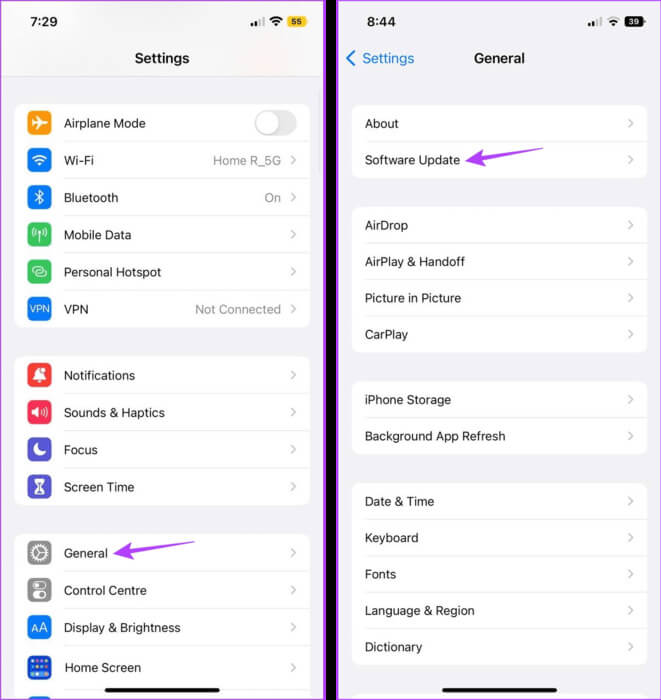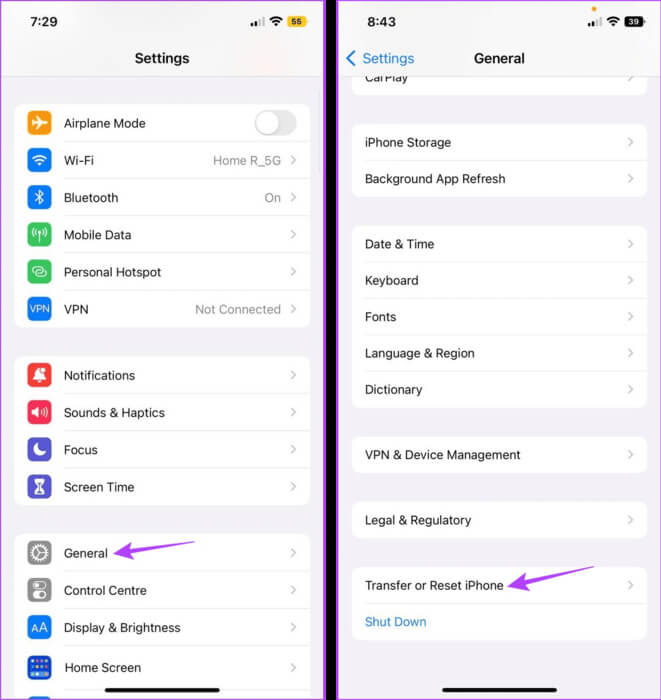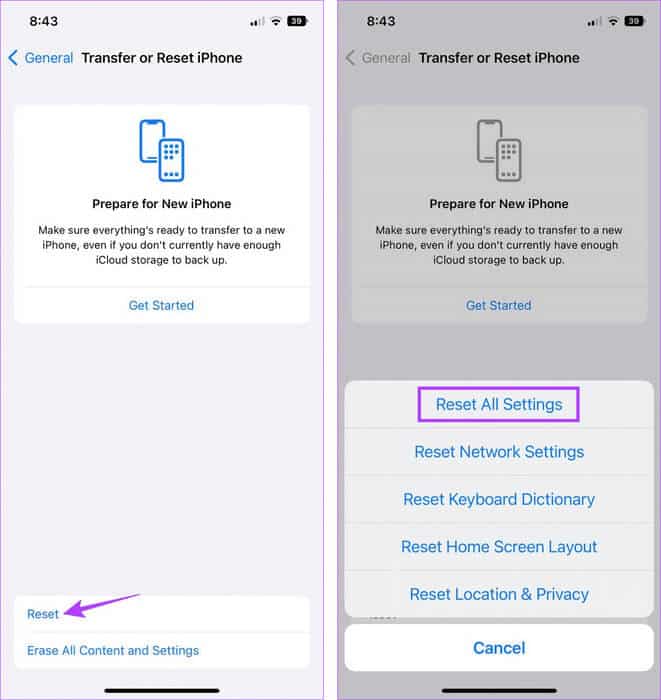7 Möglichkeiten, das Problem zu beheben: Die Nachrichten-App stürzt auf dem iPhone immer wieder ab oder friert ein
iMessage ist in die Nachrichten-App integriert. Auf diese Weise können Sie Ihre Texte sicher über Ihre Internetverbindung über eine einzige Anwendung versenden. Es kann jedoch sein, dass die Nachrichten-App auf Ihrem iPhone ständig abstürzt oder einfriert. Lesen Sie weiter, um zu erfahren, wie Sie dieses Problem beheben und die Nachrichten-App wieder zum Laufen bringen können.
Wenn Sie häufig das Problem haben, dass die Nachrichten-App auf Ihrem iPhone ständig abstürzt oder einfriert, prüfen Sie, ob auf Ihrem Gerät genügend Speicherplatz vorhanden ist, da dies bei der Verwendung von Apps wie der Nachrichten-App zu Problemen führen kann. Wenn nicht, fahren Sie fortGeben Sie Speicherplatz auf Ihrem iPhone frei. Wenn das Problem weiterhin besteht, beheben Sie es mit den folgenden XNUMX Methoden.
1. Überprüfen Sie den Status des Messages-Anwendungsservers
Wenn es ein Problem mit den Servern von Apple gibt, kann es die Funktion der Nachrichten-App beeinträchtigen. Daher ist es immer ratsam, vor Beginn der Reparatur die Seite „Systemstatus“ von Apple zu überprüfen und zu prüfen, ob der Punkt neben „Apple-Nachrichten“ und „iMessage“ aktiviert ist oder nicht.
Wenn der Punkt orange ist, verwenden Sie die App nach einiger Zeit. Wenn die Farbe jedoch grün ist, ist das Problem auf Ihr Gerät beschränkt. Fahren Sie daher mit den unten aufgeführten Methoden zur Fehlerbehebung fort.
Überprüfen Sie den Apple-Systemstatus
2. Nachrichten erneut abspielen
Eine der einfachsten Möglichkeiten, das Problem der iPhone-Nachrichten-App zu beheben, die ständig stoppt oder nicht reagiert, besteht darin, das Schließen der App zu erzwingen. Dadurch werden alle Funktionen der Anwendung geschlossen und die Ausführung im Hintergrund verhindert. Sobald Sie es dann erneut öffnen, werden alle Features und Funktionen von Grund auf geladen und alle damit verbundenen Probleme behoben.
Befolgen Sie dazu diese Schritte.
Schritt 1: Wischen Sie je nach Gerät vom unteren Bildschirmrand nach oben oder tippen Sie zweimal auf eine Schaltfläche Startseite.
Schritt 2: Drücken Sie anschließend und ziehen Sie nach oben Nachrichtenanwendung.
3: Sobald die App von Ihrem Bildschirm verschwindet, tippen Sie auf das Symbol Nachrichten App Um die Anwendung erneut zu öffnen.
Überprüfen Sie nun, ob das Problem behoben ist. Wenn das Problem weiterhin besteht, fahren Sie mit dem nächsten Fix fort.
3. Starten Sie Ihr Gerät neu
Ähnlich wie beim erzwungenen Schließen der Nachrichten-App können Sie das Herunterfahren und Neustarten Ihres iPhones erzwingen. Auf diese Weise werden auch alle Gerätefunktionen geschlossen und neu gestartet, wodurch vorübergehende Probleme oder Fehler auf Ihrem iPhone behoben werden. Hier ist wie.
Schritt 1: Befolgen Sie diese Schritte, um Ihr iPhone auszuschalten:
- Für iPhone SE 5. Generation, 5s, 5c und XNUMX: Drücken Sie lange die obere Taste.
- Für iPhone SE 7. Generation und höher, 8 und XNUMX: Drücken Sie lange auf die Seitentaste.
- Für iPhone Drücken Sie gleichzeitig lange auf den Ein-/Ausschalter und eine der beiden Lautstärketasten.
Schritt 2: drücken und halten Schieberegler Bis zum Ende.
Sobald der Bildschirm Ihres Geräts schwarz wird, drücken Sie lange auf die Ein-/Aus-Taste. Warten Sie, bis Ihr Gerät den Neustart abgeschlossen hat. Überprüfen Sie als Nächstes, ob die Nachrichten-App auf Ihrem Gerät ordnungsgemäß funktioniert.
4. Aktivieren Sie die Nachrichten-App erneut
Da Sie mit iMessage Ihre Nachrichten über das Internet senden können, gibt es im Einstellungsmenü der Nachrichten-App Möglichkeiten, diese Funktion ein- oder auszuschalten. Um das Problem zu beheben, dass iMessage auf Ihrem iPhone abstürzt oder einfriert, können Sie iMessage deaktivieren und dann wieder aktivieren. Hier erfahren Sie, wie es geht.
Schritt 1: Öffne eine App Einstellungen.
Schritt 2: Scrolle nach unten und tippe auf Mitteilungen.
3: Schalten Sie den Schalter aus für iMessage.
Warten Sie einige Zeit und schalten Sie dann den Schalter wieder ein. Führen Sie dann die oben genannten Schritte aus, um Ihr Gerät neu zu starten. Überprüfen Sie nun, ob die Nachrichten-App auf Ihrem iPhone ordnungsgemäß funktioniert.
5. Stellen Sie die Nachrichten auf automatisches Löschen ein
Ihre Nachrichten-App stürzt möglicherweise ab, weil dort derzeit Dutzende Spam-Nachrichten gespeichert sind. Obwohl du es kannst Nachrichten einzeln löschenDies ist jedoch auf lange Sicht keine tragfähige Lösung. Stattdessen können Sie Ihre Nachrichten-App so einstellen, dass Nachrichten nach einer bestimmten Zeit automatisch gelöscht werden. Hier ist wie.
Schritt 1: Öffne eine App die Einstellungen auf Ihrem Gerät.
Schritt 2: Scrolle nach unten und tippe auf Mitteilungen.
3: Hier klicken Sie auf Behalten Sie Nachrichten.
Schritt 4: Lokalisieren 30. Sie können auch die Option XNUMX Jahr wählen, um Ihre Texte etwas länger aufzubewahren.
Wenn Sie dazu aufgefordert werden, tippen Sie auf "löschen" Um den Vorgang abzuschließen. Die Nachrichten-App löscht nun automatisch alle Ihre Nachrichten nach dem angegebenen Zeitraum. Achten Sie daher darauf, alle wichtigen Texte separat aufzubewahren.
6. Suchen Sie nach iOS-Updates
Regelmäßige Software-Updates sind wichtig, insbesondere wenn Sie ein reibungsloses Surferlebnis genießen möchten. Da Apple Fehler und Störungen in der Regel schnell behebt, kann Ihnen dieses bevorstehende Software-Update außerdem dabei helfen, Ihre Nachrichten-App zum Laufen zu bringen. Hier erfahren Sie, wie Sie auf Ihrem iPhone nach den neuesten iOS-Updates suchen.
Schritt 1: Öffnen die Einstellungen Und drücke Allgemeines.
Schritt 2: Dann drücken Software aktualisieren.
Warten Sie nun, bis das Update heruntergeladen ist, und schließen Sie die Installation ab. Versuchen Sie dann, sobald Ihr iPhone neu gestartet ist, eine iMessage zu senden. Wenn das Problem weiterhin besteht, fahren Sie mit der nächsten Methode fort.
7. iPhone zurücksetzen
obwohl Setzen Sie Ihr iPhone zurück So drastisch es auch erscheinen mag, wenn man bedenkt, dass dadurch alle persönlichen oder sonstigen Gerätedaten gelöscht werden, kann es sehr nützlich sein, das Problem zu beheben, dass das iPhone die Nachrichten-App nicht öffnet. Dies ist besonders nützlich, wenn Sie die genaue Ursache für diesen Fehler nicht finden können. Befolgen Sie dazu die folgenden Schritte.
Hinweis: Unbedingt einnehmen Sichern Sie Ihre Daten Vor dem Fortfahren. Auf diese Weise können Sie Stellen Sie Ihre iPhone-Daten wieder her Sobald der Reset-Vorgang abgeschlossen ist.
Schritt 1: Öffne eine App die Einstellungen auf Ihrem iPhone.
Schritt 2: Scrolle nach unten und tippe auf Allgemeines.
3: Hier klicken Sie auf „iPhone verschieben oder zurücksetzen“.
Schritt 4: Dann drücken Zurücksetzen.
Schritt 5: Klicke auf "Alle Einstellungen zurücksetzen".
Befolgen Sie die Anweisungen auf dem Bildschirm, um das Zurücksetzen Ihres iPhones abzuschließen. Wenn Sie fertig sind, öffnen Sie die Nachrichten-App und prüfen Sie, ob sie wie erwartet funktioniert.
Verpasse keine Nachricht
Nachrichten helfen uns, mit anderen zu kommunizieren und auf dem Laufenden zu bleiben, egal ob es sich um Freunde oder Kollegen handelt. Wir hoffen, dass dieser Artikel Ihnen dabei hilft, das Problem zu beheben, dass die Nachrichten-App auf Ihrem iPhone abstürzt oder einfriert. Sie können auch unseren anderen Artikel lesen, wenn Sie damit konfrontiert sind Probleme bei der Verwendung von Nachrichtenreaktionen auf Ihrem iPhone.